लेखक:
Clyde Lopez
निर्मितीची तारीख:
26 जुलै 2021
अद्यतन तारीख:
22 जून 2024
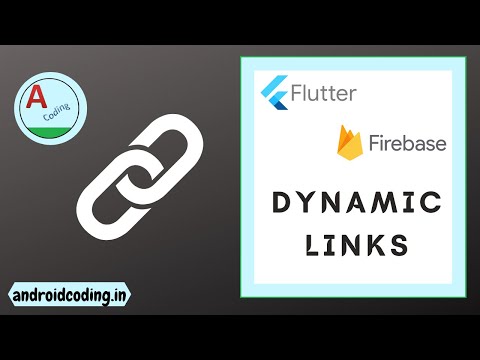
सामग्री
- पावले
- 3 पैकी 1 भाग: Android फाइल हस्तांतरण स्थापित करणे
- 3 पैकी 2 भाग: फायली हस्तांतरित करणे
- 3 पैकी 3 भाग: iTunes वरून Android मध्ये संगीत जोडा
आपल्या Mac संगणकावर अधिकृत Android फाइल हस्तांतरण अॅप स्थापित केल्याने आपण आपले Android डिव्हाइस कनेक्ट करू शकता आणि डिव्हाइस दरम्यान फायली हस्तांतरित करू शकता. तुमच्या अँड्रॉईडला तुमच्या मॅक डिव्हाइसशी कनेक्ट करून, तुम्ही अँड्रॉइडवर साठवलेल्या फाईल्स तुम्ही मॅकवरील फाईल्स आणि फोल्डर्सच्या बरोबरीने पाहू शकता. आपण आयट्यून्स लायब्ररीमधून अँड्रॉइडवर संगीत फायली हस्तांतरित करू शकता.
पावले
3 पैकी 1 भाग: Android फाइल हस्तांतरण स्थापित करणे
 1 आपल्या Mac वर सफारी ब्राउझर लाँच करण्यासाठी योग्य चिन्हावर क्लिक करा.
1 आपल्या Mac वर सफारी ब्राउझर लाँच करण्यासाठी योग्य चिन्हावर क्लिक करा. 2 साइटवर जा android.com/filetransfer/.
2 साइटवर जा android.com/filetransfer/. 3 आता डाउनलोड करा बटणावर क्लिक करा.
3 आता डाउनलोड करा बटणावर क्लिक करा. 4 Androidfiletransfer.dmg फाईलवर क्लिक करा जी डाउनलोडमध्ये दिसली.
4 Androidfiletransfer.dmg फाईलवर क्लिक करा जी डाउनलोडमध्ये दिसली. 5 अनुप्रयोग फोल्डरमध्ये Android फाइल हस्तांतरण ड्रॅग करा.
5 अनुप्रयोग फोल्डरमध्ये Android फाइल हस्तांतरण ड्रॅग करा.
3 पैकी 2 भाग: फायली हस्तांतरित करणे
 1 USB केबल वापरून तुमचे Android डिव्हाइस तुमच्या Mac शी कनेक्ट करा.
1 USB केबल वापरून तुमचे Android डिव्हाइस तुमच्या Mac शी कनेक्ट करा. 2 तुमची Android स्क्रीन अनलॉक करा. आपल्याला फायलींमध्ये प्रवेश मिळण्यासाठी स्क्रीन अनलॉक करणे आवश्यक आहे.
2 तुमची Android स्क्रीन अनलॉक करा. आपल्याला फायलींमध्ये प्रवेश मिळण्यासाठी स्क्रीन अनलॉक करणे आवश्यक आहे.  3 Android सूचना पॅनेल उघडण्यासाठी खाली स्वाइप करा.
3 Android सूचना पॅनेल उघडण्यासाठी खाली स्वाइप करा. 4 नोटिफिकेशन बारमधील USB आयकॉनवर क्लिक करा.
4 नोटिफिकेशन बारमधील USB आयकॉनवर क्लिक करा. 5 "फाइल हस्तांतरण" किंवा क्लिक करा "एमटीपी".
5 "फाइल हस्तांतरण" किंवा क्लिक करा "एमटीपी". 6 जा मेनू वर क्लिक करा आणि अनुप्रयोग निवडा.
6 जा मेनू वर क्लिक करा आणि अनुप्रयोग निवडा. 7 वर डबल क्लिक करा "Android फाइल हस्तांतरण". जेव्हा Android डिव्हाइस कनेक्ट केले जाते तेव्हा Android फाइल हस्तांतरण स्वयंचलितपणे सुरू होऊ शकते.
7 वर डबल क्लिक करा "Android फाइल हस्तांतरण". जेव्हा Android डिव्हाइस कनेक्ट केले जाते तेव्हा Android फाइल हस्तांतरण स्वयंचलितपणे सुरू होऊ शकते.  8 फायली हस्तांतरित करण्यासाठी त्यांना क्लिक करा आणि ड्रॅग करा. जेव्हा प्रोग्राम आपल्या Android डिव्हाइसची सामग्री प्रदर्शित करतो, तेव्हा आपण आपल्या संगणकावरील इतर कोणत्याही फोल्डर्सप्रमाणेच कोणत्याही फायली पाहू आणि हलवू शकता. तथापि, लक्षात ठेवा की अँड्रॉइड आणि मॅक डिव्हाइस दरम्यान हलवता येणाऱ्या फायलींचा आकार 4 जीबी पर्यंत मर्यादित आहे.
8 फायली हस्तांतरित करण्यासाठी त्यांना क्लिक करा आणि ड्रॅग करा. जेव्हा प्रोग्राम आपल्या Android डिव्हाइसची सामग्री प्रदर्शित करतो, तेव्हा आपण आपल्या संगणकावरील इतर कोणत्याही फोल्डर्सप्रमाणेच कोणत्याही फायली पाहू आणि हलवू शकता. तथापि, लक्षात ठेवा की अँड्रॉइड आणि मॅक डिव्हाइस दरम्यान हलवता येणाऱ्या फायलींचा आकार 4 जीबी पर्यंत मर्यादित आहे.
3 पैकी 3 भाग: iTunes वरून Android मध्ये संगीत जोडा
 1 आपल्या मॅकवरील आयट्यून्स चिन्हावर क्लिक करा. ते डॉक पॅनेलमध्ये आढळू शकते.
1 आपल्या मॅकवरील आयट्यून्स चिन्हावर क्लिक करा. ते डॉक पॅनेलमध्ये आढळू शकते.  2 आपण आपल्या डिव्हाइसवर हस्तांतरित करू इच्छित असलेल्या गाण्यावर उजवे क्लिक करा. जर तुमच्याकडे माऊसवर उजवे बटण नसेल, तर फक्त चावी धरून गाण्यांवर क्लिक करा Ctrl.
2 आपण आपल्या डिव्हाइसवर हस्तांतरित करू इच्छित असलेल्या गाण्यावर उजवे क्लिक करा. जर तुमच्याकडे माऊसवर उजवे बटण नसेल, तर फक्त चावी धरून गाण्यांवर क्लिक करा Ctrl.  3 फाइंडर मध्ये दाखवा निवडा.
3 फाइंडर मध्ये दाखवा निवडा. 4 आपण कॉपी करू इच्छित असलेल्या सर्व संगीत फायली हायलाइट करा. आपण केवळ फायलीच नव्हे तर संपूर्ण फोल्डर देखील निवडू शकता.
4 आपण कॉपी करू इच्छित असलेल्या सर्व संगीत फायली हायलाइट करा. आपण केवळ फायलीच नव्हे तर संपूर्ण फोल्डर देखील निवडू शकता.  5 निवडलेल्या फायली Android फाइल हस्तांतरण विंडोमध्ये हलवा.
5 निवडलेल्या फायली Android फाइल हस्तांतरण विंडोमध्ये हलवा. 6 निवडलेल्या फायली "संगीत" फोल्डरवर टाका.
6 निवडलेल्या फायली "संगीत" फोल्डरवर टाका. 7 फायली कॉपी होण्याची प्रतीक्षा करा.
7 फायली कॉपी होण्याची प्रतीक्षा करा. 8 आपले Android डिव्हाइस डिस्कनेक्ट करा.
8 आपले Android डिव्हाइस डिस्कनेक्ट करा. 9 आपल्या Android डिव्हाइसवर संगीत अॅपवर टॅप करा. साधारणपणे सांगायचे तर, या अॅपचे नाव वेगवेगळ्या Android डिव्हाइसवर भिन्न असू शकते.
9 आपल्या Android डिव्हाइसवर संगीत अॅपवर टॅप करा. साधारणपणे सांगायचे तर, या अॅपचे नाव वेगवेगळ्या Android डिव्हाइसवर भिन्न असू शकते.  10 प्ले करण्यासाठी म्युझिक फाईलवर क्लिक करा.
10 प्ले करण्यासाठी म्युझिक फाईलवर क्लिक करा.



